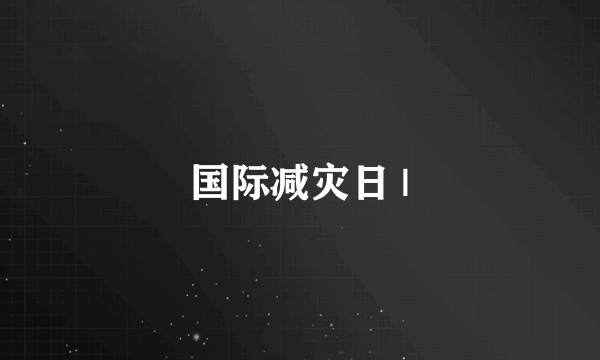上次莫名其妙电脑上游戏全没了以后,电脑就变这样了。分辨率调不到最高,滑动页面出现波浪样效果。画面不连贯,这是什么原因。
一般出现这种情况是显卡驱动错误导致的,重新安装显卡驱动可能会解决问题。
调整屏幕分辨率:鼠标右键点击桌面空白处——>选择“屏幕分辨率”——>点击分辨率的数字弹出滑动条,屏幕分辨率至少有五个以上的模式,举例几种显示器的分辨率,不同屏幕尺寸和比例的屏幕可能不一样:
800*600
1024*768
1280*720
1280*768
1280*800
1280*960
1280*1024
1360*768
1366*768
1440*1050
1440*900
1600*900
1680*1050
1920*1080
大多数情况下分辨率调不了的问题,都是因为显卡驱动程序异常或没有安装显卡驱动导致的,右键计算机,选择“管理”,选择“设备管理器”,选择“显示适配器”,查看“显示适配器”中是否出现感叹号、问号,或在设备管理器中的其他位置出现感叹号或问号—— >如果有,则说明显卡驱动或其他硬件驱动程序异常或未安装。
右键显卡选择卸更新驱动程序软件,点击查看:如何更新显卡驱动
或者使用驱动精灵,更新显卡驱动:
以上文章仅为参考帮助说明,并不做全面的可适用性保证,相关支持请点击右侧的微博进行讨论。
其它问题可以到中关村在线-精编问答堂搜索
更多的关于电脑和网络的问题请到中关村在线-硬件论坛交流分享
希望以上信息对你有所帮助
1.这里以 Windows 8 为例,首先找到系统中的“计算机”图标。
2、然后选中“计算机”并点击鼠标右键,再点击“管理”选项。
3、接下来在计算机管理界面的左窗格选择“设备管理器”选项。
4、然后在右窗格中点击“显示适配器”,检查是否有叹号或者问号,如果有说明显卡驱动不正常。
5、显卡驱动不正常,可以手动重新安装显卡驱动。如果自己没有显卡驱动,也不知道具体是什么显卡的话,可以借助一些第三方软件。这里以“驱动精灵”为例。首先打开驱动精灵,软件会自动检测系统的驱动。等待软件 检测完成以后,在首页找到显卡,点击“升级”。
6、然后在升级驱动向导页面里,根据自己的需要,选择相应的驱动,点击“下一步”。
7、接着点击“立即解决”。
8、等待下载完成以后,点击“安装”。
9、等待显卡驱动更新完成之后,重新启动电脑,再尝试调整分辨率。
显视屏分辨率调节办法:
一、如果是主机电源打开就提示显示频率超出范围最好的办法是清空cmos,并且确保连线正常。这两者都有可能引发楼主所说问题。
二、如果是进入xp以后出现显示频率超出范围,那么说明显示属性里面的刷新频率过高导致显示异步,解决办法采用启动xp时按f8进入安全模式,桌面点右键-属性-高级-设置-监视器里面把刷新率调到60,分辨率调到640*480,再次启动后设置为正常值。
三、当然有时又情况会出现刷新频率设置为60也提示显示频率设置太高的问题,这种问题极少,有可能是
1,ATI显卡,用windows的显示属性有时无法调整;
2,连接线没有接好,频率信号不完整;
3,显卡问题。 最好将显卡驱动程序重新安装试试看。就楼主说的换了别人的显示器出现的声音(1长8短)表明显示测试问题,有可能是显卡松动或者显示连线为接好。
四、启动时按F8 进入VGA模式再改分辨率就ok了。
1.选定“我的电脑”右击“属性”,在属系统属性窗口中选择“硬件”,在硬件中选择“设备管理器”。
2.设备管理器打开后,选择“显卡项”,打开之后出现警示标志,我们要将其显卡卸载。
3.卸载之后,选择“更新驱动程序”,这时候就需要下载一个驱动精灵软件,打开软件后,选择“自动检测”。检测完毕后,重新安装再重启电脑即可。
可以试试以下办法来调节屏幕分辨率
首先,确认已安装显卡驱动,不推荐使用系统自带驱动。
在桌面任意空白处,点击鼠标右键,选择屏幕分辨率;
选择推荐分辨率,确定即可。
注意,更改屏幕分辨率之前务必确认已安装显卡驱动,不推荐使用系统自带驱动,因为系统自带驱动是万能驱动,不能发挥显卡的最佳性能。
可能是显卡驱动坏了,重新安装一次显卡驱动就好了……
标签:分辨率,屏幕